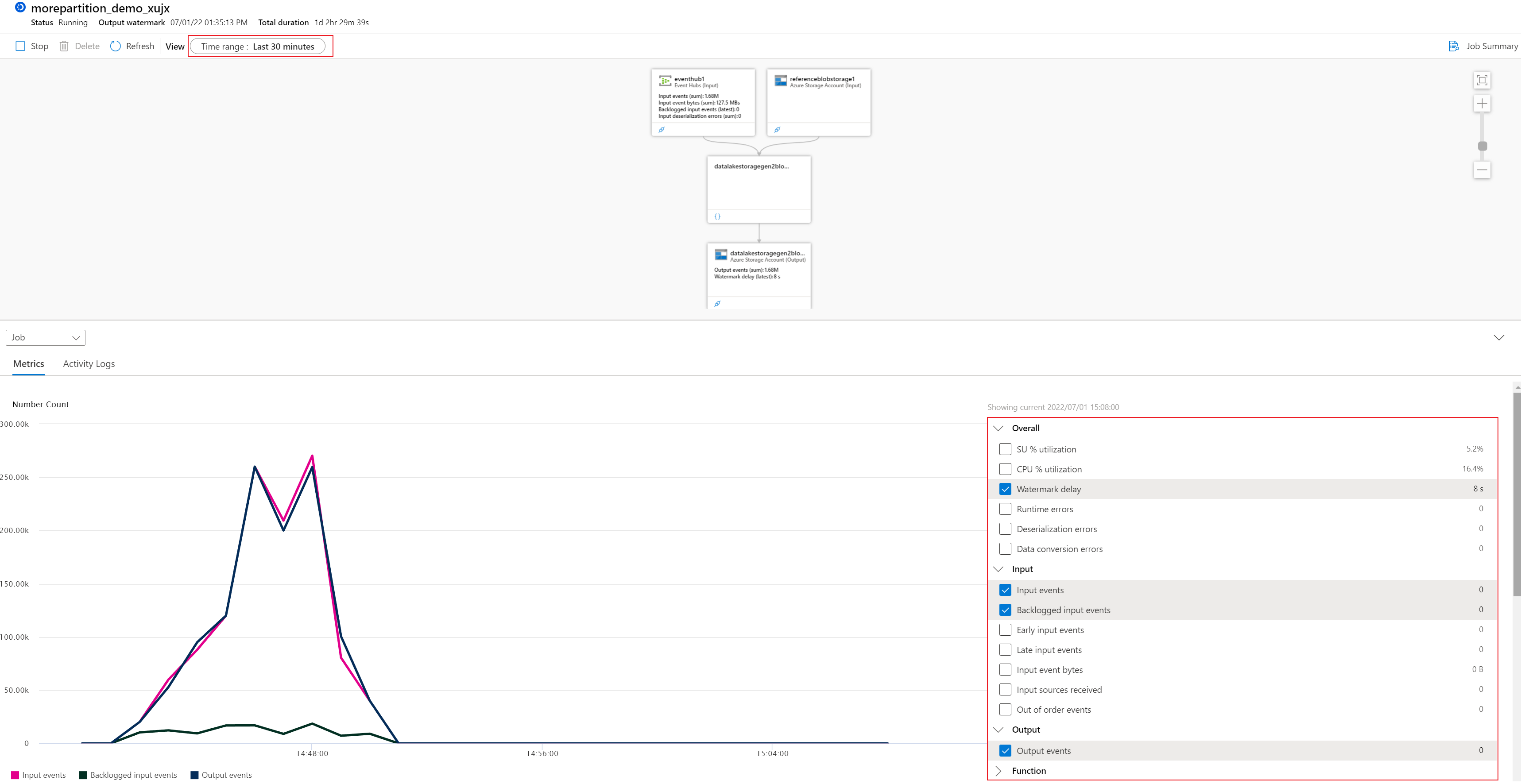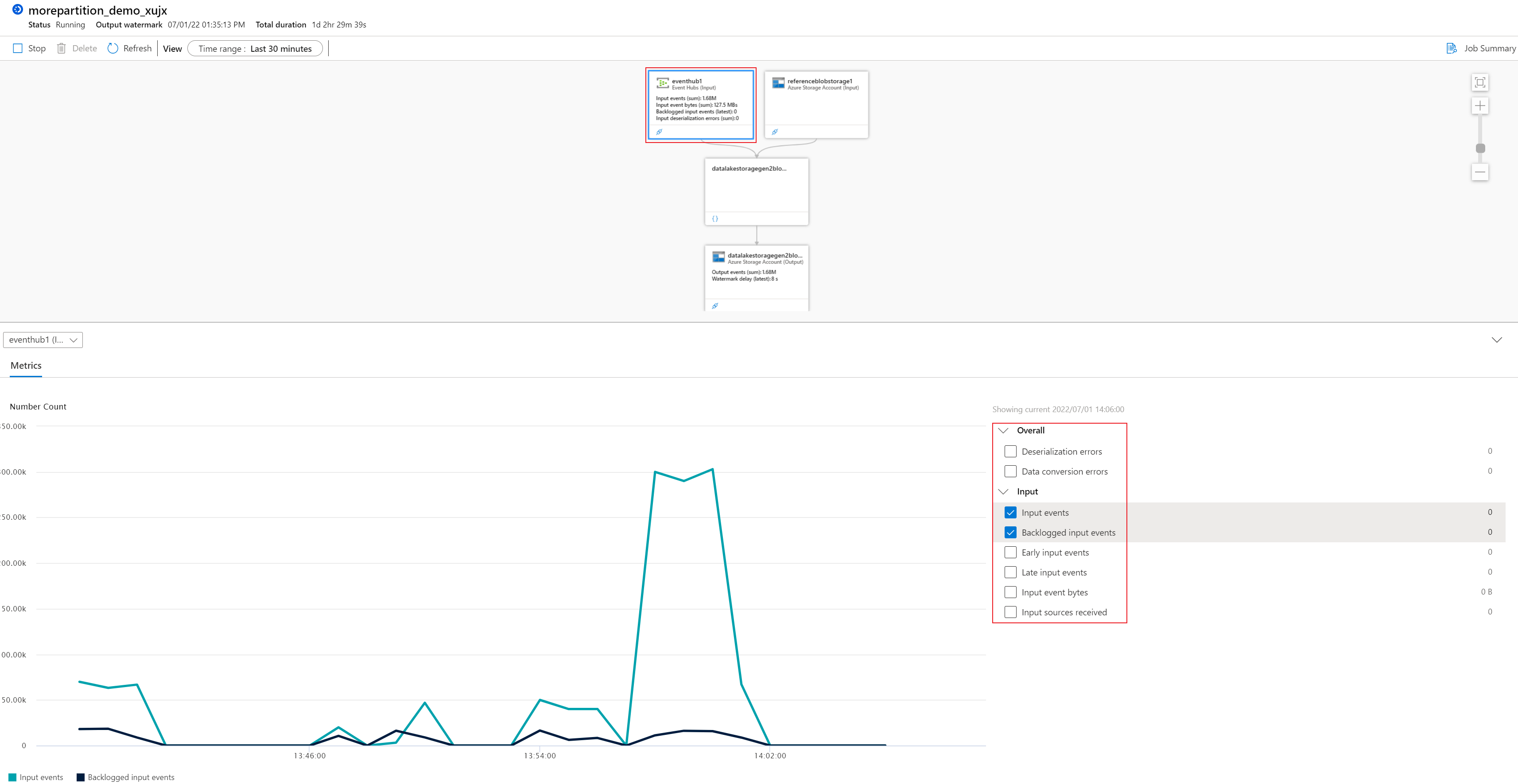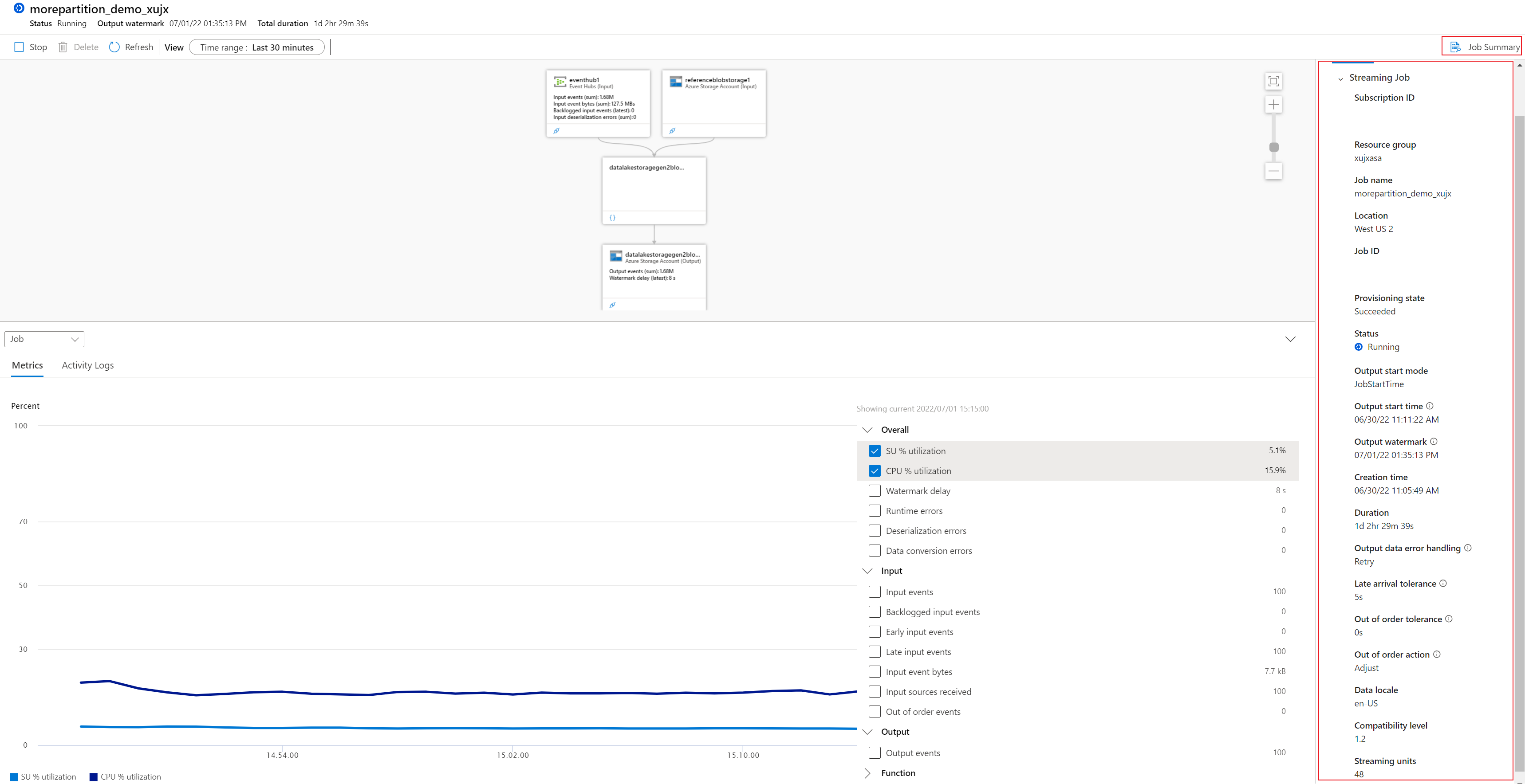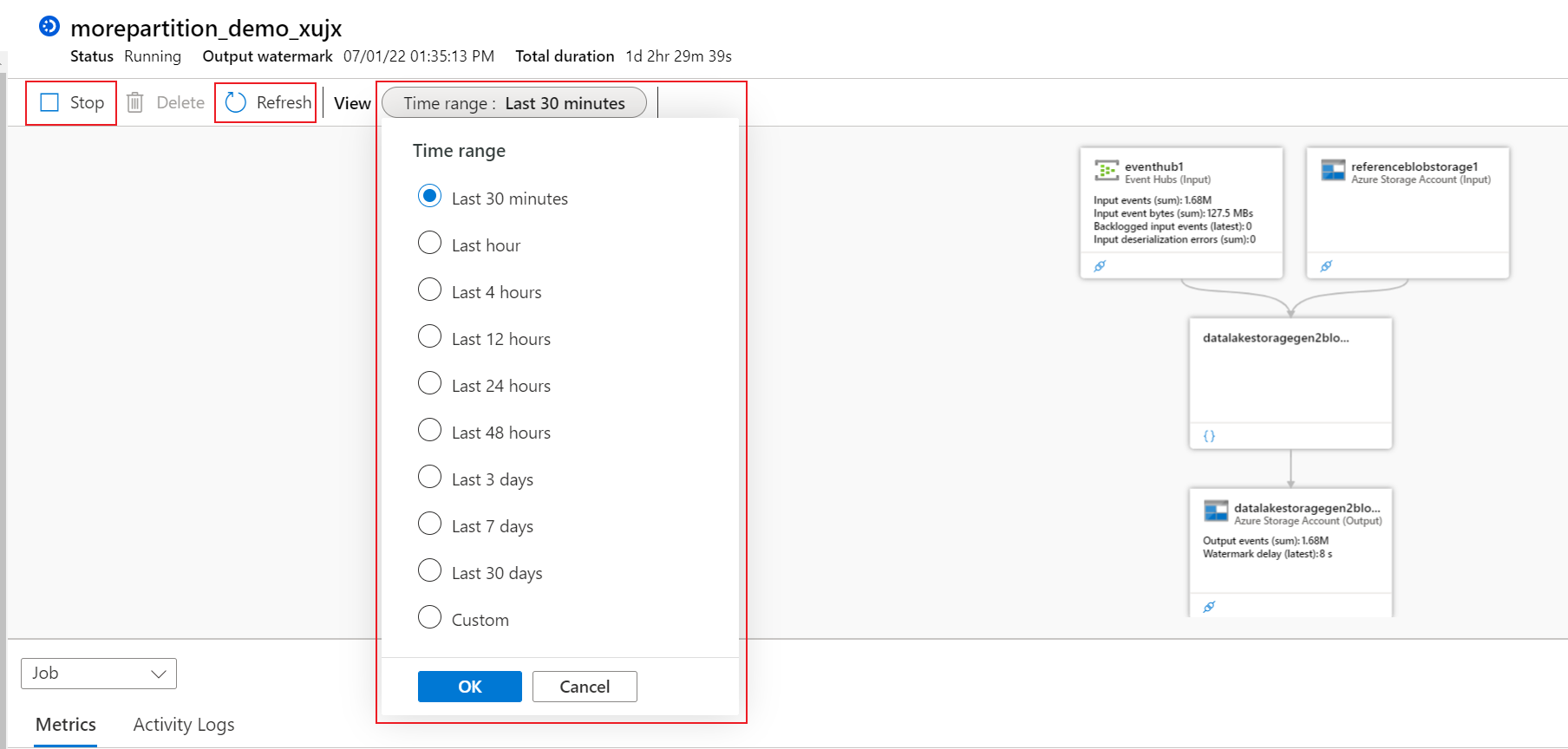Debuggen mit dem logischen Auftragsdiagramm (Vorschau) im Azure-Portal
Das Auftragsdiagramm (physisches Diagramm und logisches Diagramm) im Azure-Portal kann Ihnen helfen, die Abfrageschritte Ihres Auftrags mit der Eingabequelle, dem Ausgabeziel und den Metriken zu visualisieren. Mithilfe des Auftragsdiagramms können Sie die Metriken für jeden Schritt untersuchen und schnell die Ursache eines Problems bei der Problembehandlung identifizieren.
In diesem Artikel wird beschrieben, wie Sie das logische Auftragsdiagramm verwenden, um Ihren Auftrag im Azure-Portal zu analysieren und Probleme damit zu beheben.
Das logische Auftragsdiagramm ist auch in der Stream Analytics-Erweiterung für VS Code verfügbar. Es bietet die ähnlichen Funktionen mit weiteren Metriken, wenn Sie Ihren lokal auf Ihrem Gerät ausgeführten Auftrag debuggen. Weitere Informationen finden Sie unter Lokales Debuggen von Azure Stream Analytics-Abfragen mithilfe eines Auftragsdiagramms in Visual Studio Code (Vorschau).
Verwenden des logischen Auftragsdiagramms
Suchen Sie im Azure-Portal einen Stream Analytics-Auftrag, und wählen Sie ihn aus. Wählen Sie dann unter Entwicklertools die Option Auftragsdiagramm (Vorschau) aus:
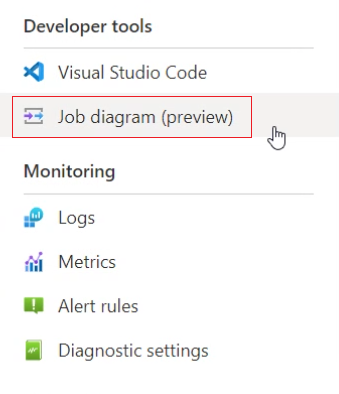
Die Standardmetriken der Auftragsebene wie „Wasserzeichenverzögerung“, „Eingabeereignisse“, „Ausgabeereignisse“ und „Eingabeereignisse im Rückstand“ werden für die letzten 30 Minuten im Diagrammabschnitt angezeigt. Sie können andere Metriken in einem Diagramm visualisieren, indem Sie sie im linken Bereich auswählen.
Wenn Sie einen der Knoten im Diagrammabschnitt auswählen, werden die Metrikdaten und die Metrikoptionen im Diagrammabschnitt nach den Eigenschaften des ausgewählten Knotens gefiltert. Wenn Sie z. B. den Eingabeknoten auswählen, werden nur die zugehörigen Metriken des Eingabeknotens und dessen Optionen angezeigt:
Um den Abfrageskriptausschnitt anzuzeigen, der dem entsprechenden Abfrageschritt zugeordnet ist, wählen Sie im Abfrageschrittknoten wie folgt das Symbol {}' aus:
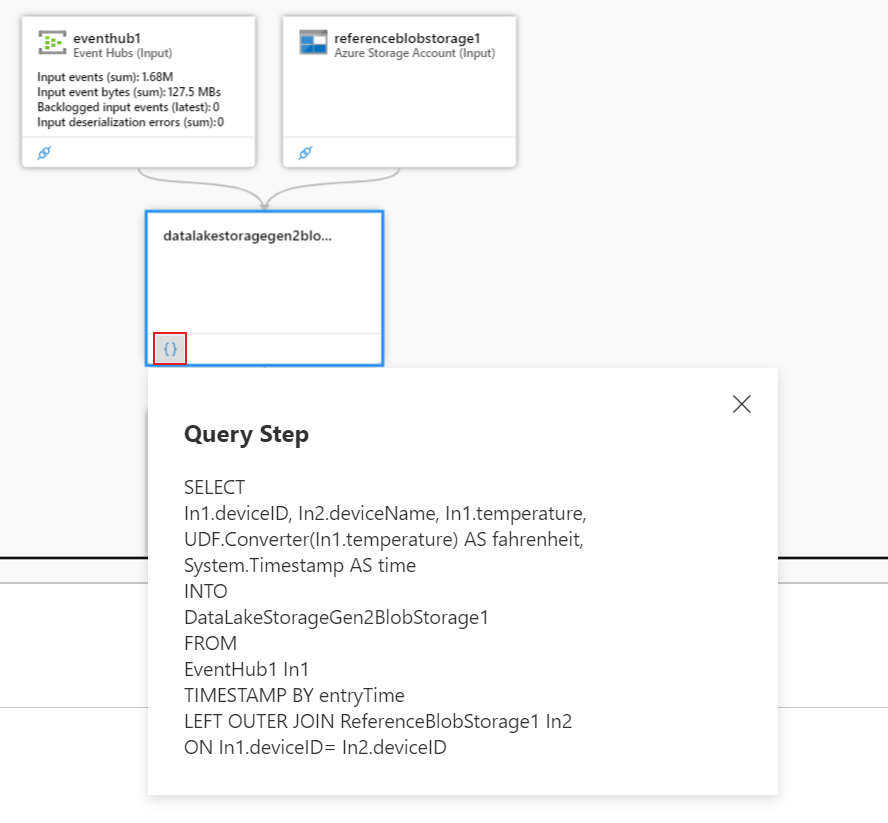
Wenn Sie die Zusammenfassung des Auftrags anzeigen möchten, wählen Sie auf der rechten Seite die Schaltfläche Auftragszusammenfassung aus.
Außerdem werden die Auftragsvorgangsaktionen im Menüabschnitt bereitgestellt. Sie können damit den Auftrag beenden (Schaltfläche Beenden), die Metrikdaten aktualisieren (Schaltfläche Aktualisieren) und den Metrikzeitbereich ändern (Zeitbereich).
Problembehandlung mit Metriken
Die Metriken eines Auftrags bieten viele Einblicke in die Integrität Ihres Arbeitsplatzes. Sie können diese Metriken über das Auftragsdiagramm im Diagrammabschnitt auf Auftragsebene oder Schrittebene anzeigen. Weitere Informationen zur Definition der Stream Analytics-Auftragsmetriken finden Sie unter Azure Stream Analytics-Auftragsmetriken. Das Auftragsdiagramm integriert diese Metriken in die Abfrageschritte (Diagramm). Sie können mit diesen Metriken in Schritten Ihren Auftrag überwachen und analysieren.
Wird der Auftrag mit seiner Berechnungsressource gut ausgeführt?
- SU (Speicher) % Auslastung ist der Prozentsatz des Arbeitsspeichers, der von Ihrem Auftrag verwendet wird. Wenn „SU (Speicher) % Auslastung“ konsistent über 80 % liegt, nähert sich der Auftrag dem maximal zugewiesenen Arbeitsspeicher.
- CPU-Auslastung (%) ist der Prozentsatz der CPU, der von Ihrem Auftrag genutzt wird. Bei dieser Metrik treten möglicherweise zeitweilig Spitzen auf. Daher überprüfen wir häufig die durchschnittlichen Prozentwerte. Hohe CPU-Auslastung zeigt, dass möglicherweise ein CPU-Engpass vorliegt, wenn gleichzeitig die Anzahl der Eingabeereignisse im Rückstand oder die Wasserzeichenverzögerung steigt.
Wie viele Daten werden gelesen?
Die auf Eingabedaten bezogenen Metriken können im Diagrammabschnitt unter der Kategorie Eingabe angezeigt werden. Sie sind im Schritt der Eingabe verfügbar.
- Eingabeereignisse zeigt die Anzahl der gelesenen Datenereignisse.
- Eingabeereignissebytes zeigt die Anzahl der Ereignisbytelesevorgänge. Kann verwendet werden, um sicherzustellen, dass Ereignisse an die Eingabequelle gesendet werden.
- Empfangene Eingabequelle zeigt die Anzahl der Nachrichten, die vom Auftrag gelesen werden.
Treten Fehler bei der Datenverarbeitung auf?
- Deserialisierungsfehler zeigt die Anzahl der Eingabeereignisse, die nicht deserialisiert werden konnten.
- Datenkonvertierungsfehler zeigt die Anzahl der Ausgabeereignisse, die nicht in das erwartete Ausgabeschema konvertiert werden konnten.
- Runtimefehler zeigt die Gesamtanzahl von Fehlern im Zusammenhang mit der Abfrageverarbeitung (mit Ausnahme von Fehlern, die beim Untersuchen von Ereignissen oder beim Ausgeben von Ergebnissen ermittelt werden).
Treten Ereignisse mit falscher Reihenfolge auf, die verworfen oder angepasst werden?
- Ereignisse mit falscher Reihenfolge zeigt die Anzahl der Ereignisse, die in falscher Reihenfolge empfangen und anhand der Richtlinie für die Ereignissortierung entweder verworfen oder mit einem angepassten Zeitstempel versehen wurden. Dies kann durch die Konfiguration der Einstellung Ereignisse mit falscher Reihenfolge im Abschnitt Ereignisreihenfolge im Azure-Portal beeinflusst werden.
Fällt der Auftrag bei der Verarbeitung von Eingabedatenströmen zurück?
- Eingabeereignisse im Rückstand informiert Sie darüber, wie viele weitere Nachrichten aus der Eingabe verarbeitet werden müssen. Wenn diese Zahl konsistent größer als 0 ist, bedeutet dies, dass der Auftrag die Daten nicht so schnell verarbeiten kann, wie sie eintreffen. In diesem Fall müssen Sie die Anzahl der Streamingeinheiten erhöhen und/oder sicherstellen, dass Ihr Auftrag parallelisiert werden kann. Weitere Informationen finden Sie auf der Seite zur Parallelisierung von Abfragen.
Hilfe erhalten
Weitere Unterstützung finden Sie auf der Frageseite von Microsoft Q&A zu Azure Stream Analytics.